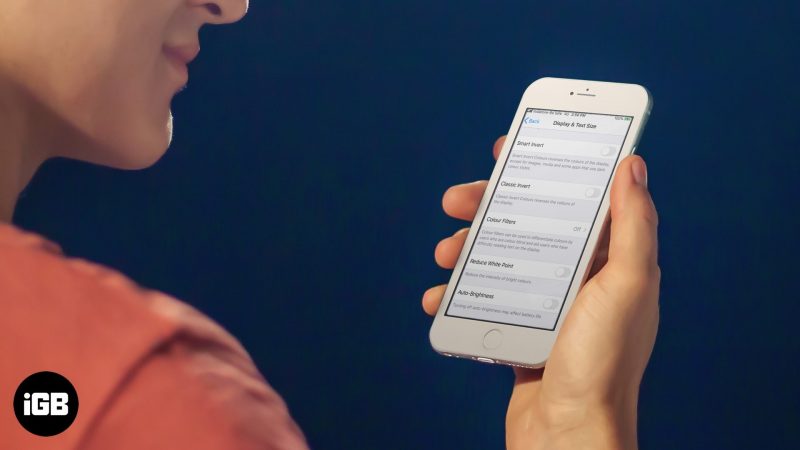iPhone Affiche ‘support.apple.com/iphone/restore’? 5 solutions proposées

Votre iPhone est resté bloqué sur l’écran support.apple.com/iphone/restore? Vous avez essayé d’allumer votre iPhone et tout se passait bien avec l’écran de démarrage normal, mais à l’improviste, votre iPhone s’affiche et reste bloqué sur l’écran « Se connecter à iTunes » avec le message « support.apple.com/iphone/restore » en haut, correct?
Eh bien, dans ce cas, vous êtes tombé sur le bon endroit. Nous sommes sur le point d’étendre l’étendue et la profondeur de ce problème support.apple.com/iphone/restore dans cet article, ainsi que toutes les solutions possibles pour le résoudre! Explorons.
€Partie 1. Pourquoi l’iPhone affiche-t-il « support.apple.com/iphone/restore »?
Si votre iPhone est bloqué sur l’écran support.apple.com/iphone/restore, il peut y avoir plusieurs raisons à cela. Cela peut être lié au matériel ou au logiciel (firmware iOS). Voici une liste complète des raisons qui auraient pu déclencher ce problème. Causes liées au logiciel:- La première et la plus importante possibilité est que la mise à jour la plus récente du firmware ou la rétrogradation de votre firmware n’a pas bien fonctionné, donc finalement, vous êtes resté bloqué avec l’écran support.apple.com/iphone/restore.
- Ou peut-être que pendant que vous restauriez une ancienne sauvegarde sur votre iPhone, le processus s’est peut-être soldé par des erreurs. Par conséquent, votre iPhone a été bloqué sur l’écran support.apple.com/iphone/restore.
- Une autre possibilité est que lors du jailbreak de votre iPhone ou de la restauration de votre iPhone, les choses ne se sont pas déroulées comme prévu.
- Erreurs inconnues causées par une mauvaise utilisation de votre iPhone
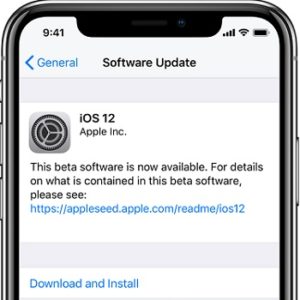
- D’autre part, vous recevez ce message support.apple.com/iphone/restore en raison de certains défauts matériels. Par exemple, vous avez laissé tomber votre iPhone assez fort et quelque chose dans sa carte mère a été endommagé; votre appareil a peut-être été exposé à des dégâts d’eau qui ont bloqué votre iPhone support.apple.com/iphone/restore.

Partie 2. Perdrez-vous vos données sur iPhone?
Eh bien, lorsque votre iPhone est bloqué sur support.apple.com/iphone/restore, vous pouvez opter pour certaines solutions pour résoudre ce problème. Cependant, ce que de nombreuses personnes dans cette situation préoccupent le plus, c’est de savoir si vous perdrez ou non vos données sur l’iPhone. En gros, cela dépend de la solution que vous optez. Certains vous aideront à le réparer sans perdre de données sur votre iPhone, tandis que d’autres devront peut-être tout effacer pour le réparer. S’il s’agit de problèmes liés au logiciel, il peut généralement être résolu sans perte de données. S’il s’agit de problèmes matériels, il est difficile de réserver vos données après le remplacement des composants de votre iPhone.
Partie 3. 5 façons de contourner l’écran ‘support.apple.com/iphone/restore’
En supposant qu’il y avait des problèmes logiciels qui ont déclenché le blocage de l’iPhone support.apple.com/iphone/restore problème, nous avons rassemblé des solutions éprouvées pour résoudre ce problème ennuyeux. Mais avant cela, nous allons avoir un aperçu rapide des différences entre ces solutions dans le tableau ci-dessous.| Solutions | Facilité d’utilisation | Temps nécessaire | Perte de données | Taux de réussite |
|---|---|---|---|---|
| Facile | Vite | Aucune perte de données | 100% fonctionne pour tous les problèmes iOS | |
| Forcer le redémarrage | Facile | Vite | Aucune perte de données | 30% fonctionne pour quelques problèmes |
| Mettre à jour iTunes | Un peu compliqué | Longue | Aucune perte de données | 50% fonctionne pour certains problèmes |
| Restauration DFU | Complexe | Long | Essuie tout | 80% fonctionne pour certains problèmes |
| Assistance Apple | Complexe | Long | Dépend | 100% fonctionne pour la plupart des problèmes matériels / logiciels |
Solution 1. Outil gratuit pour corriger l’erreur «support.apple.com/iphone/restore» sans perte de données
Comme mentionné ci-dessus, l’erreur « support.apple.com/iphone/restore », également connue sous le nom d’iPhone bloqué en mode de récupération, est généralement causée par des problèmes logiciels. Par conséquent, nous aimerions vous recommander un outil gratuit iMyFone Fixppo qui possède des fonctionnalités spéciales adaptées à cette erreur.- Vous pouvez quitter l’écran ‘support.apple.com/iphone/restore’ en un seul clic et totalement gratuit.
- Il est considéré comme l’outil le plus fiable et le plus digne de confiance du marché car il peut résoudre tous les problèmes liés à iOS avec un taux de réussite de 100%.
- Il prend en charge la plupart des versions iOS, y compris le dernier iOS 14.
- Avec cet outil, vous n’avez pas à vous soucier de vos données car iMyFone Fixppo s’occupe principalement des préoccupations des gens et corrige les problèmes iOS. sans perdre aucune donnée.
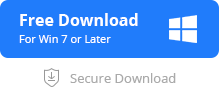

A. Correction du problème ‘support.apple.com/iphone/restore’ en un seul clic
Étape 1 – Commencez par télécharger votre copie d’iMyFone Fixppo à partir de son site officiel, puis installez-le. Lancez ensuite l’outil et sélectionnez l’onglet Entrer / Quitter le mode de récupération.


B.Utilisez le ‘Mode Standard’ pour corriger l’erreur ‘support.apple.com/iphone/restore’
Que faire si le problème est plus grave et que la fonction « Entrer / quitter le mode de récupération » ne parvient pas à sortir votre appareil du problème? Eh bien, vous pouvez également utiliser le mode standard pour résoudre le problème, sans perdre de données. Le mode standard est la caractéristique principale de ce programme et il fonctionne pour tous les problèmes iOS. La technologie exclusive qu’elle applique pour la rendre exceptionnelle et efficace. Voici ce que vous devez faire. Étape 1: Lancez iMyFone Fixppo et appuyez sur l’option «Mode standard». Connectez votre iPhone à votre PC et appuyez sur le bouton «Suivant».



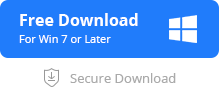

Solution 2. Forcer le redémarrage de l’iPhone
iPhone 6 ou modèles antérieurs:- Les utilisateurs de ces modèles sont censés maintenir les touches «Power» et «Home» enfoncées. Une fois le logo Apple affiché à l’écran, relâchez les boutons.
- Ces utilisateurs doivent appuyer simultanément sur les boutons «Power» et «Volume Down». Après environ 8 à 10 secondes, vous remarquerez le logo Apple sur votre écran. Relâchez ensuite les deux boutons.
- Pour ces modèles, vous devez appuyer brièvement sur le bouton «Augmenter le volume». Appuyez ensuite sur le bouton «Baisser le volume» et relâchez-le. Plus tard, continuez en appuyant longuement sur le bouton « Power » jusqu’à ce que le logo Apple s’affiche à l’écran.
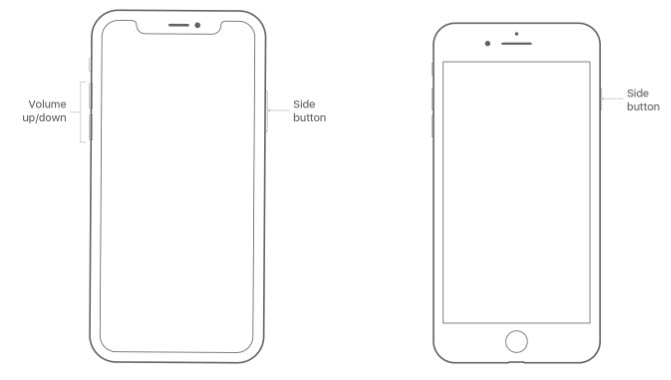
Solution 3. Mettez à jour iTunes
Dans certains cas, le problème de l’iPhone bloqué sur l’écran support.apple.com/iphone/restore se produit en raison de l’utilisation d’une ancienne version d’iTunes sur votre PC lors de l’exécution des tâches de mise à jour, de rétrogradation ou de restauration. Mettez à jour votre iTunes afin de ne pas vous retrouver sur l’écran support.apple.com/iphone/restore, avec les instructions ci-dessous: Mac:- Lancez l’App Store> vérifiez s’il existe une mise à jour pour iTunes> Cliquez sur Mettre à jour s’il existe une nouvelle version pour iTunes.

- Lancez iTunes> appuyez sur « Aide »> sélectionnez « Vérifier les mises à jour » dans le menu déroulant, puis suivez les instructions à l’écran pour terminer le processus de mise à jour.
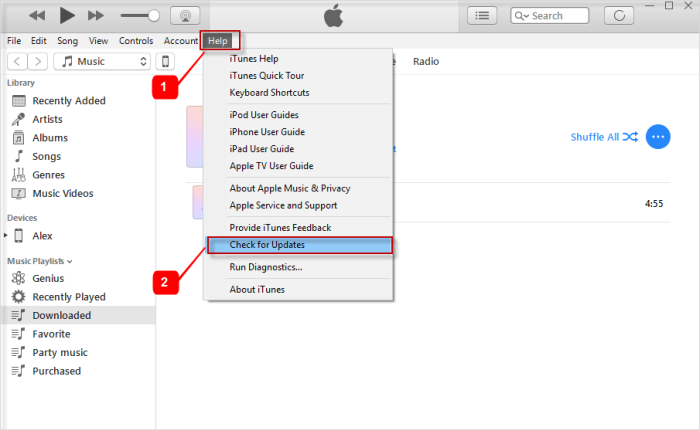
Solution 4. Restaurer l’iPhone en utilisant le mode DFU (toutes les données effacées)
Étape 1 – Branchez votre iPhone sur votre PC et lancez iTunes dessus. Suivez les instructions ci-dessous pour mettre votre appareil en mode DFU.- iPhone 6 et inférieur –Commencez par appuyer simultanément sur les boutons «Power» et «Home», puis après 8 secondes, relâchez uniquement le bouton «Power». Tout en maintenant le bouton «Accueil», vous serez informé qu’iTunes a détecté votre appareil en mode de récupération. Maintenant, relâchez également l’autre bouton.
- iPhone 7/7 Plus –Les étapes sont un peu les mêmes que ci-dessus. Il vous suffit d’appuyer sur le bouton «Baisser le volume» au lieu du bouton «Accueil».
- iPhone 8/8 Plus / X / 11/11 Pro –Appuyez rapidement sur «Augmenter le volume», puis «Diminuer le volume». Maintenez ensuite le bouton «Power» enfoncé. Restez quelques secondes et l’écran de votre appareil deviendra noir. Maintenez le bouton «Power» enfoncé, puis commencez à appuyer sur la touche «Volume Down». Laissez la touche « Alimentation » maintenant et continuez à maintenir l’autre bouton jusqu’à ce qu’iTunes vous avertisse de la détection de l’appareil.

Solution 5. Obtenez de l’aide sur l’Apple Store
Nous pensons que les étapes ci-dessus doivent avoir résolu votre problème maintenant. Si ce n’est pas le cas, le problème serait un défaut matériel. Nous vous suggérons de prendre rendez-vous avec Apple Care dès que possible. Approchez-vous d’eux et expliquez-leur tout le scénario quand et comment vous avez rencontré le problème support.apple.com/iphone/restore, puis ils vous aideront à remettre l’appareil à la normale après le remplacement du matériel. Conclusion S’il y a quelque chose qui ne va pas avec les problèmes du système lorsque l’iPhone affiche « support.apple.com/iphone/restore », Fixppo est fortement recommandé car il est compatible avec la plupart des appareils iOS, et il a été approuvé par de nombreux sites multimédias. S’il y a un problème avec le matériel, nous vous suggérons de vous rendre dans le centre d’assistance Apple pour vérifier votre appareil.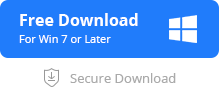

€